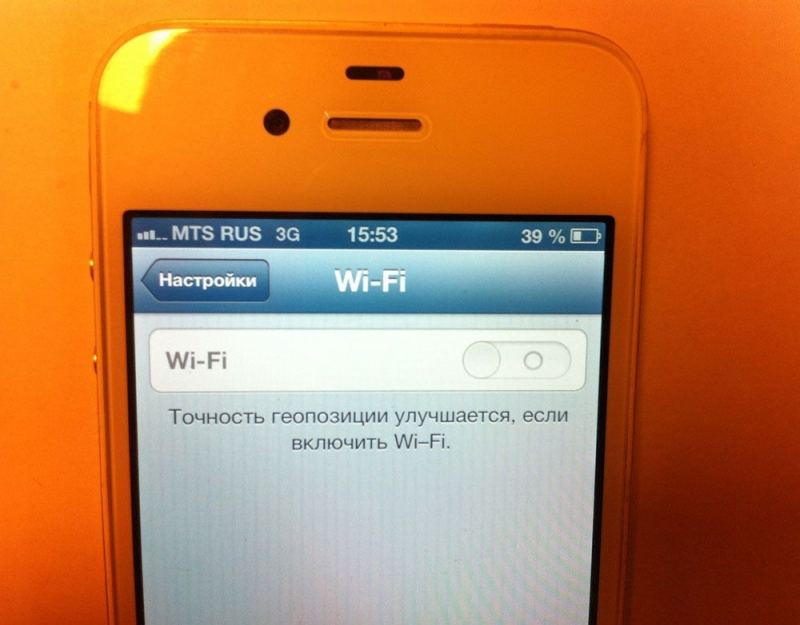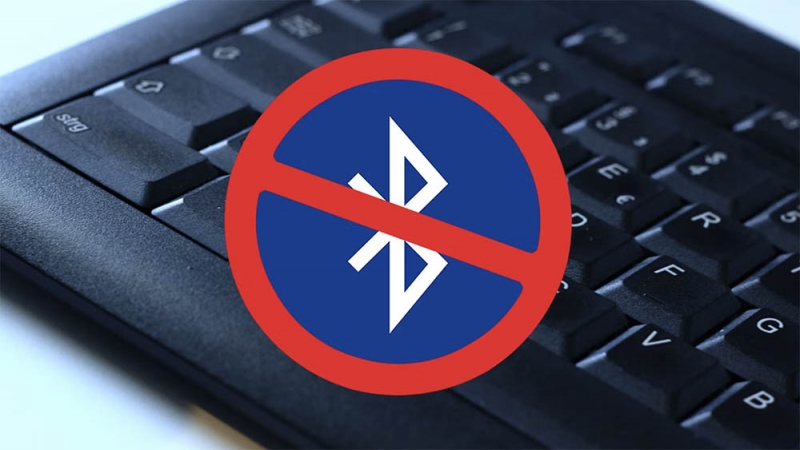Как правило, счастливые обладатели iPhone и iPad, если их устройства не имеют повреждений, редко являются завсегдатаями ремонтных центров. При этом у пользователей отсутствуют жалобы как на работу сотовой связи, так и на модуль Wi-Fi. Но подобные случаи всё равно случаются, и каждый раз неисправность может проявить себя по-разному. У некоторых устройств становится серым либо неактивным значок подключения, у других скорость передачи данных снижается до минимума, а у третьих наблюдаются сбои при маршрутизации. В некоторых случаях гаджет попросту не видит ни одной из беспроводных сетей, хотя они существуют и просто не отображаются.
Причины отсутствия Wi-Fi доступа на телефоне могут быть разнообразны
Не существует какой-либо единой причины поломок устройств — все они возникают спонтанно. Нет особых трудностей с конкретными моделями Айфон или версиями операционной системы iOS. В большинстве случаев все возникающие проблемы можно решить банальной перезагрузкой, а также сбросом характеристик настройки сети. Существует вероятность того, что проблема в «яблочном» устройстве происходит по причине сбоев в аппаратной части. В таких случаях специалисты советуют обращаться за помощью в один из сервисных центров Apple. Для тех, кто привык всегда и во всём самостоятельно справляться с трудностями, мы предлагаем несколько советов, которые помогут устройствам Айфон и iPad подключиться к Wi-Fi.
Перезагрузка устройства
Наиболее простым и логичным методом решения многочисленных трудностей с подключением к Wi-Fi является перезагрузка устройства (выключение и через несколько секунд — включение). Этот способ не подскажет вам, почему ранее возникала проблема, но часто помогает её решить. Для реализации этого метода вам необходимо найти кнопку «Power», которую нужно в течение нескольких секунд удерживать до момента появления индикатора «Выключить». После чего нажать на него, чтобы осуществить выключение устройства. Если же аппарат не реагирует на ваши команды, придётся задействовать принудительное выключение гаджета, для чего необходимо удерживать клавиши «Home» и «Power» около 10–15 секунд. Как правило, после следующего включения устройства оно будет прекрасно исполнять свои функции, достаточно будет лишь нажать на значок подключения к Wi-Fi.
Сброс сетевых настроек
Сброс настроек сети в iPad или iPhone станет причиной потери информации о DNS-серверах, а также доступа к домашнему Wi-Fi, так как на устройстве исчезнут данные об IP-адресе. Вместе с этим потеряны будут логины, пароли и много другой информации, которая была на устройстве. Поэтому оптимальным вариантом для бережливого владельца гаджета станет сброс сетевых настроек, который можно выполнять, пройдя в меню: «Настройки» — «Основные» — «Сброс» — «Сбросить настройки сети». Благодаря этой операции, вы сможете избавиться от мелких нарушений в настройках. За счёт возврата к стандартным настройкам вы сможете работать в первоначальном режиме. Если же гаджет всё равно не видит подключения, — необходимо использовать другие методы.
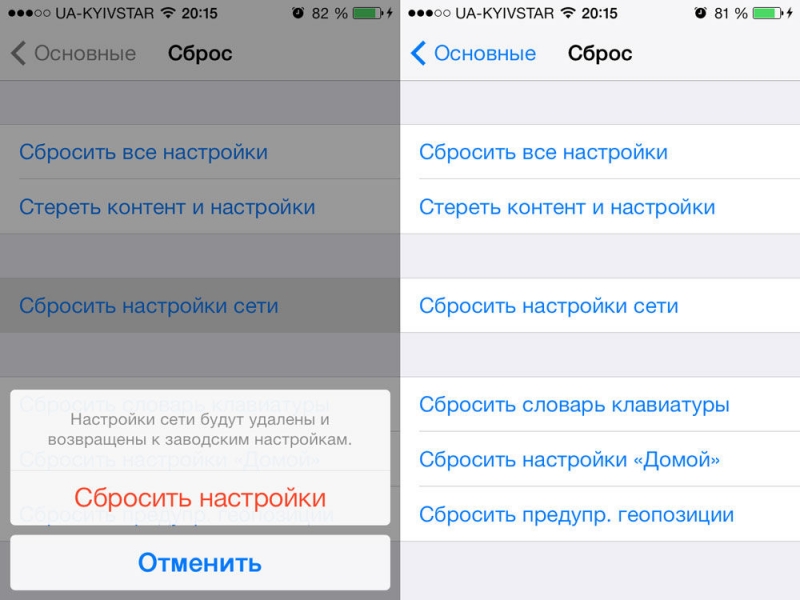
Резервное копирование, восстановление информации
Далеко не каждый пользователь устройств компании Apple понимает смысл резервного копирования. Те же, кто знает о нём, всё равно редко им пользуется, так как это отнимает у них силы и время. На самом же деле с помощью технологии резервного копирования информации нередко можно избежать многих проблем, в том числе и с нерабочим Wi-Fi. Зачастую в устройствах Айфон для резервного копирования данных применяется облачный сервис iCloud. Но в случае, если не подключается Wi-Fi, необходимо заранее поместить копию данных в iTunes.
Создание двух резервных копий окажется для вас настоящей палочкой-выручалочкой. Поэтому вы с лёгкостью сможете использовать для этого одновременно iTunes и iCloud. И если теперь с вашим устройством, настройками, системными данными либо сетевым подключением что-либо случается, вы легко можете восстановить данные благодаря восстановлению из сохранённого массива. Процесс сохранения и восстановления довольно прост, от вас потребуется лишь немного времени, которое будет зависеть от объёма информации, отправленной вами в облако, либо возвращённой обратно. А поэтому, почему бы не решить вопрос с подключением при минимальном вторжении в программное обеспечение гаджета.
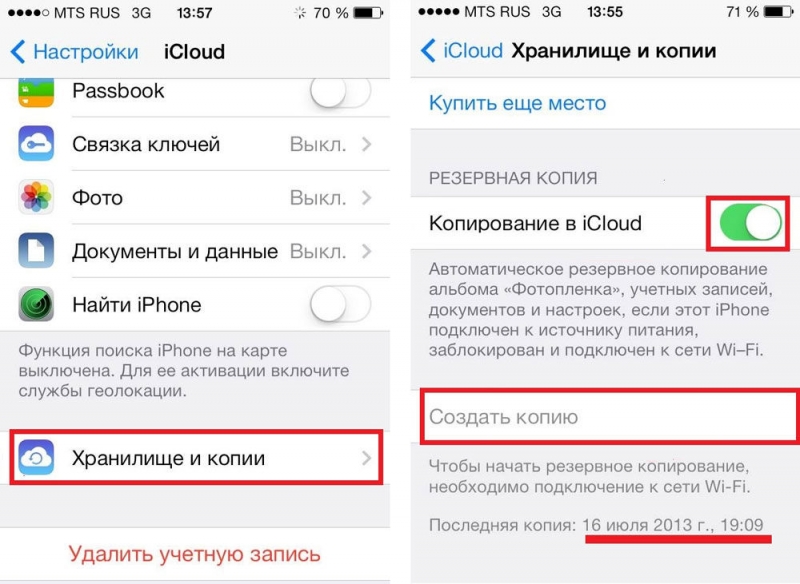
Можно произвести полный сброс настроек iPhone и iPad, что позволит вернуть гаджет к состоянию «только что куплен». Безусловно, после этой процедуры восстановить всю информацию будет сложнее. Но если после полного сброса Wi-Fi подключается и работает нормально, в запасе у вас всё равно будет оставаться резервная копия, которую вы и сможете использовать. Однако не стоит исключать и такой вариант, когда виновником проблем становится сама резервная версия, — даже при обновлении системы ситуация тут не изменится. В этом случае актуальным будет сброс до уровня заводских настроек, который позволит настроить Wi-Fi на вашем Айфон или Айпад. При этом вам придётся восстанавливать весь объём информации вручную, собирая её буквально по крупицам.
Почему проблема не была решена?
Почему в некоторых случаях все операции не приносят желаемого результата, и Айфон не видит беспроводного подключения к интернету? Дело в том, что не всегда виновником проблемы выступает iPhone и iPad. Часто из строя выходит маршрутизатор, представляющий собой отдельное устройство со своим программным обеспечением, которое нередко преподносит неприятные сюрпризы. В этом случае также можно решить проблему перезагрузкой маршрутизатора — для этого достаточно выключить и включить питание устройства. Если устройство подключается, но при этом скорость передачи интернета крайне низкая, необходимо изменить настройки DNS-сервера. Однако если ваши знания в этой сфере минимальны или все попытки восстановить маршрутизатор окончились неудачей — лучше доверить все работы по домашнему Wi-Fi специалистам сервисного центра.
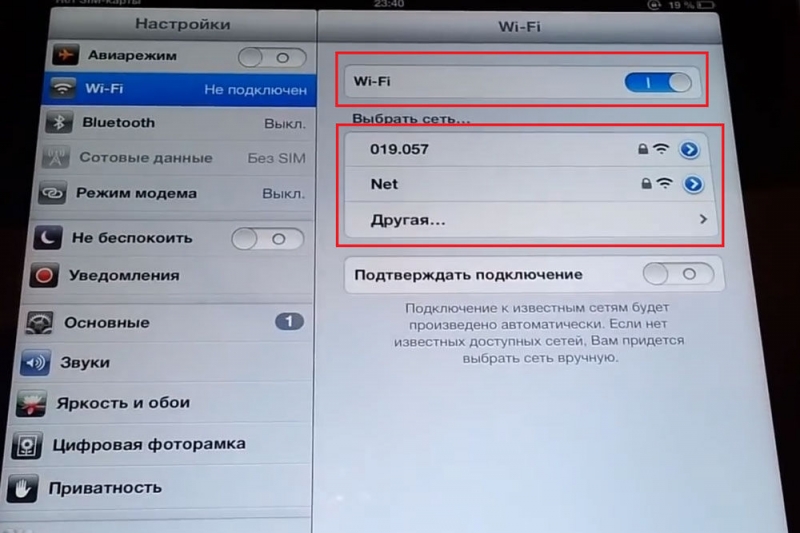
Вы можете проверить, подключается ли к вашему маршрутизатору любой другой аппарат. Может оказаться, что конкретная модель iPad или iPhone просто не видит функционирующий роутер. В противном случае вы будете уверены в том, что ваш путь лежит напрямую в сервисный центр. Таким образом, вы поймёте, почему ваш iPhone не подключается к Wi-Fi, и сможете принять необходимые меры для решения этой проблемы.